win8运行在哪里,小编告诉你如何打开win8系统的运行
分类:windows7教程 发布时间:2018-04-21 10:05:19
由于我们已经不能直接找到开始菜单,因此问Win8运行在哪的朋友特别多,之前Win7系统也有不少朋友找不到运行,但那至少还能找到开始菜单。不过Win8由于去掉了开始菜单,显然已经无法找到Win8开始运行了,那么Win8怎么打开运行?下面,小编给大家介绍打开win8系统的运行的方法。
在win7系统中我们知道,可以直接在开始菜单中找到并打开运行,而在Win8系统中,开始菜单没有了,因此很多用户一下子不知道要去哪里找到运行命令,win8运行在哪里?下面,小编就来跟大家分享打开win8系统的运行的操作步骤。
如何打开win8系统的运行
方法一:
在电脑桌面当中,按下键盘当中的组合键【win】+【r】键就可以打开“运行”窗口,在这之前的win7等系统当中也是可以用的。
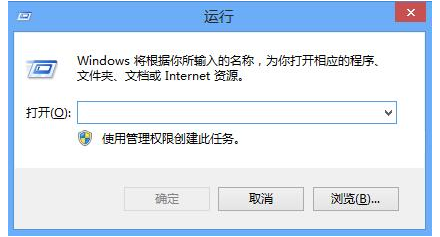
运行系统软件图解1
方法二:
直接打开“运行”的,不是借助第三方工具的。第二种方法是你用搜索功能。
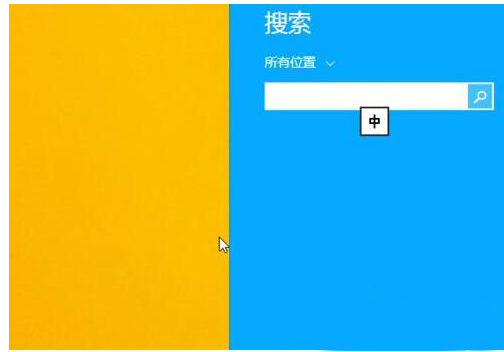
运行系统软件图解2
在电脑当中按下快捷键【win】+【s】打开系统当中的搜索工具,在文本框当中输入“运行”。在搜索结果当中点击第一个“运行”程序就可以了。
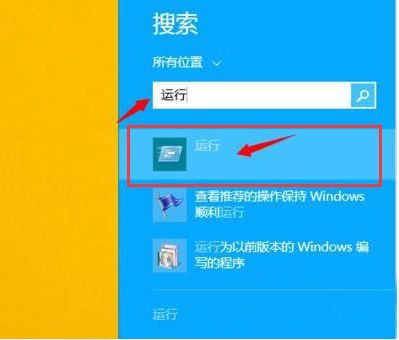
运行系统软件图解3
这样就成功打开“运行”的窗口了。
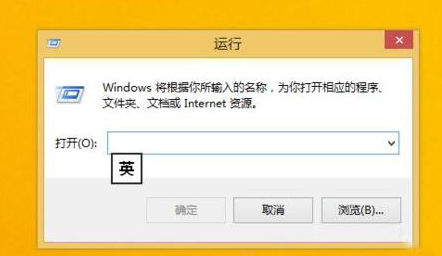
系统运行系统软件图解4
以上两种方法都可以轻松快速的打开win8的开始菜单,感兴趣的朋友一起来试一下吧






 立即下载
立即下载







 魔法猪一健重装系统win10
魔法猪一健重装系统win10
 装机吧重装系统win10
装机吧重装系统win10
 系统之家一键重装
系统之家一键重装
 小白重装win10
小白重装win10
 杜特门窗管家 v1.2.31 官方版 - 专业的门窗管理工具,提升您的家居安全
杜特门窗管家 v1.2.31 官方版 - 专业的门窗管理工具,提升您的家居安全 免费下载DreamPlan(房屋设计软件) v6.80,打造梦想家园
免费下载DreamPlan(房屋设计软件) v6.80,打造梦想家园 全新升级!门窗天使 v2021官方版,保护您的家居安全
全新升级!门窗天使 v2021官方版,保护您的家居安全 创想3D家居设计 v2.0.0全新升级版,打造您的梦想家居
创想3D家居设计 v2.0.0全新升级版,打造您的梦想家居 全新升级!三维家3D云设计软件v2.2.0,打造您的梦想家园!
全新升级!三维家3D云设计软件v2.2.0,打造您的梦想家园! 全新升级!Sweet Home 3D官方版v7.0.2,打造梦想家园的室内装潢设计软件
全新升级!Sweet Home 3D官方版v7.0.2,打造梦想家园的室内装潢设计软件 优化后的标题
优化后的标题 最新版躺平设
最新版躺平设 每平每屋设计
每平每屋设计 [pCon planne
[pCon planne Ehome室内设
Ehome室内设 家居设计软件
家居设计软件 微信公众号
微信公众号

 抖音号
抖音号

 联系我们
联系我们
 常见问题
常见问题



